Kargonuzun sevkiyatini izlemeye yarayan Dell XPS yabancı bir dile ayarlandı, bu yüzden istersin nasıl değiştirileceğini biliyor musun? Aslında, işiniz için birkaç dilde pratik yaptığınızda da faydalı olabilir. Ancak, bunun birkaç yolu olduğunu bilmelisiniz. Windows 10'da dilleri ayarlayın. birini seçebilirsiniz uygulamalarda ve web sitelerinde ayrı görüntüleme dili. Ama aynı zamanda klavye … Dell XPS'nizi ihtiyaçlarınıza göre doğru şekilde yapılandırabilmeniz için size tüm olasılıkları göstereceğiz. Böylece üzerinde kalabileceksiniz standart ayar yalnızca bir dil seçiliyken. Ama aynı zamanda olasılığına da sahip olacaksın ayarlarınızı özelleştirin ses, klavye ve hatta uygulamalar için farklı bir dil seçerek.
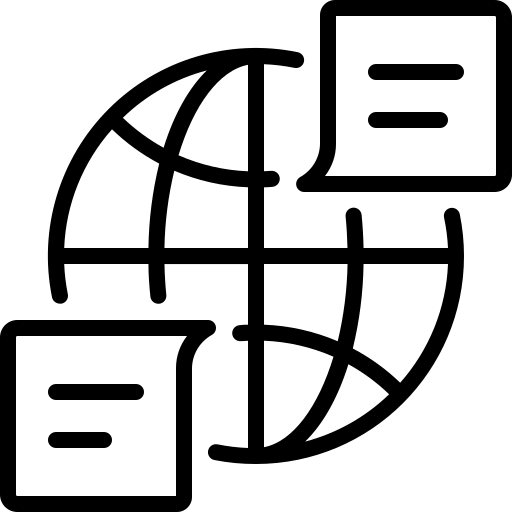
Dell XPS'nizin ekran dilini ayarlayın:
Ne zaman istersen Dell XPS'nizdeki dili değiştirin. Gereksinimlerinize göre uyarlanabilecek bazı ayarlarınız var. Yani, size en iyi şekilde yardımcı olmak için. İlk önce size göstereceğiz ekran dilini seçme tekniği Windows Ayarlarında. Bu seçenek standarttır ve seçtiğiniz dili bilgisayarınızın tüm özelliklerinde varsayılan olarak görüntülemenizi sağlar.
Bunu yapmak için, muhtemelen başlamak zorunda kalacaksınız. Ayarlar'da indirme dili. Sonra bu yapıldığında, şunları da yapabilirsiniz: ekran dilini seçin. Tüm işlevlerde varsayılan olarak yapılandırılacaktır. Windows'un 10. Yani, başlamak için şuraya gitmeniz gerekecek: Saat ve dil ayarları aşağıda gösterildiği gibi aynı şekilde.
Windows 10'da Dell XPS'nizde Saat ve Dil Ayarlarını açın:
- Kısayol tuşuna tıklayarak Ayarları açın Windows + ben. Aksi takdirde, kullanmak mümkündür windows arama kutusu,
- Ardından bölümü seçin "Zaman ve dil".
- alt bölüme git " Dil ".
Dell XPS'de ekran dilini değiştirin:
Dell XPS'nizde ekran dilini seçebilmek için. ilk önce zorunda kalacaksın konfigürasyonlarınızda tercih ettiğiniz dili indirin. Daha sonra yine aşağıda gösterildiği gibi seçmeniz yeterli olacaktır.
Dell XPS için Windows 10'da bir dil ekleyin:
- basın "Bir dil ekle" parti içinde "Tercih edilen diller",
- Kullan giriş alanı dilinizi bulmak için,
- Onu gördüğünde ikincisine tıklayın,
- Sonra düğmesine tıklayın " Takip etme ",
- seçmek isteğe bağlı dil işlevleri beklentilerinize göre,
- Ve son olarak butona tıklayın "Yüklemek".
Seçtiğiniz dili bulamıyorsanız, Parametrelerinin. içinde kurtarmayı deneyebilirsiniz. Microsoft mağazası.
Dell XPS'de Windows 10 Ayarlarında ekran dilini seçin:
Bu dil eklendikten sonra. Ebileceksin ekran dili olarak seçin. Bunu yapmak için, hala Saat ve dil ayarlarında, açılır liste paragrafta "Windows görüntüleme dili". Son olarak, değişiklik doğrudan gerçekleştirilir. tıklamanız gerekecek "Evet şimdi oturumu kapat".
Dell XPS'nizde kullanılan dili beklentilerinize göre ayarlayın:
Ne zaman ekran dili yapılandırıldı, daha sonra özel ihtiyaçlarınıza göre ayarları değiştirebilirsiniz.
Dell XPS'de uygulamalar ve web siteleri için yapılandırılmış dili değiştirin:
yapılandırabilirsiniz farklı dil ilişkin uygulamalarınız ve web siteleriniz. Gerçekten de, uygulamalar için kullanılan dil, kullanılan dilden farklı olabilir. ekran dili önceden tanımlanmış
- Bunu yapmak için şu adrese gitmeniz gerekecek: Saat ve dil ayarları yukarıda belirtilen şekilde,
- Sonra, hala bölümde "Dil",
- basmak gerekecek “Uygulamalar ve Web Siteleri”,
- Seçildikten sonra, alt bölümde seçtiğiniz dili birinci sıraya koymanız gerekecektir. "Tercih edilen diller",
- Bunu yapmak için dilinizi seçin ve üzerine tıklayın. yukarıyı gösteren ok.
- Bu yapıldıktan sonra, göreceksiniz "Uygulamalar ve web siteleri" altında görüntülenen dil.
Dell XPS klavyeniz için farklı bir dil seçin:
değiştirdiğiniz zaman bunu bilmelisiniz. tercih edilen dillerin sıralaması yukarıda belirtilen şekilde. Ayrıca etkileyecek klavye ayarları. Belirli bir ayarı sağlamak için iki ayar birbirine bağlı kalır. tutarlılık. Ancak, sahip olmak istiyorsanız iki farklı dil, yapabilirsiniz. Bunu yapmak için düğmeye basın "Tuş takımı" her zaman içinde Ayarlar Saat ve dil "Dil" altında. Daha sonra paragrafta "Varsayılan giriş yöntemini geçersiz kıl", istediğiniz dili seçin.
işaretlemenizi tavsiye ederiz "Kullanılabilir olduğunda masaüstü dil çubuğunu kullanın." İkincisi içinde görüntülenir Windows görev çubuğu hakkında sizi bilgilendirmek için dil etkinleştirildi Dell XPS'nizin klavyesiyle ilgili. Şunu da kullanabilirsiniz: klavye kısayolu Alt + Shift için dili hızlıca değiştir Dell XPS'nizdeki klavye.
Windows 10'da bir Dell XPS'de Ses dilini seçin:
Seçmek ses dili Dell XPS'nizde. Ayrıca şu adresten de gidebilirsiniz: Zaman ve dil ayarları. Ancak bu adım için doğrudan şu adrese gitmeniz gerekecek: "Ses" sekmesi. Bu konuda şunları yapabilirsiniz: önceden eklenen dili seçin paragraftaki açılır liste aracılığıyla "Sesin Dili". O zaman yapabilirsin test cihazı ses ve tercihlerinize göre başka birini seçin. Test sırasında ses veya mikrofon sorunlarıyla karşılaşırsanız. Aşağıdaki eğitimlere başvurmanızı öneririz: Dell XPS'imde ses yok, ne yapmalıyım? et Dell XPS'de mikrofon sorunu, ne yapılmalı?
Tarih biçimini seçilen dile göre değiştirin:
genellikle, Tarihlerin ve saatlerin biçimi, doğrudan Windows 10'daki dil tercihlerinize göre ayarlanır. Ancak bu ayarları değiştirmek isterseniz. Bunu iki farklı şekilde yapma seçeneğiniz var. ya geçmek mümkün olacak Saat ve Dil Ayarları veya içinden geçmek Kontrol Paneli.
Dell XPS'nizin Tarih Saat Ayarlarını gözden geçirmek:
- Için Saat ve dil ayarları, ona yukarıda açıklandığı şekilde erişeceksiniz,
- O zaman bölüme gitmen gerekecek " Bölge ",
- paragrafta “Bölgesel biçim”, formatı tercih ettiğiniz dile göre seçin.
Dell XPS'nizde Windows 10 Kontrol Panelini Kullanma:
Tercih ederseniz, aşağıdaki yöntemle gerçekleştirilen yöntemi kullanmak mümkündür. Windows 10 Kontrol Paneli:
- Aç kontrol Paneli Windows 10 arama kutusunu kullanarak,
- Rehber'e dokunun "Saat ve Bölge",
- paragrafta Bölge, tıklayın "Tarih, saat veya sayı biçimlerini değiştir",
- Sonunda sekmede "biçimler", bir dil seçerek biçimi seçebilirsiniz.
Sonuç olarak : Ne zaman istersen Dell XPS'nizdeki dili değiştirin, Windows 10 bir dizi sağlar ayarlar. Yani varsayılan olarak ekran dili genellikle Dell XPS'nizin satın alındığı ülke için yapılandırılmıştır. Daha sonra bu dilin tüm fonksiyonlarda uygulanmasını takip eder. Ancak, istediğiniz zaman farklı bir dil kullan kullanımınıza bağlı olarak mümkündür. Gerçekten, size gösterdik uygulamaların dilini farklı şekilde yapılandırma yöntemi, ama aynı zamanda klavye artışına sebep olan ses.
Dell XPS'niz hakkında başka bilgiler istiyorsanız, sizi kategorideki diğer makalelere göz atmaya davet ediyoruz: Dell XPS.
